PS怎么做颠球的动画效果? PS将动画帧图片做成动画GIF的技巧
发布时间:2023-02-21 16:01:43 作者:佚名  我要评论
我要评论
PS怎么做颠球的动画效果?想要将图片做成动画效果,该怎么做颠球的gif动画效果呢?下面我们就来看看PS将动画帧图片做成动画GIF的技巧
PS-如何将动画帧图片做成动画GIF

在PS中选择文件中的打开

找到存放图片帧动画的位置,选中第一张图片,然后下面找到图像序列

将图像序列选中,然后点击右侧的打开命令

在提示帧速率选项栏中,默认选择30帧即可,然后确定

这样就会将帧图片载入到PS中,这时候选择导出中的存储命令,如图选项

选择导出格式为GIF格式导出,得到GIF动画。

以上就是PS将动画帧图片做成动画GIF的技巧,希望大家喜欢,请继续关注脚本之家。
相关推荐:
PS怎么制作一个放大缩小的gif动图? ps缩放动画的制作方法
相关文章

PS怎么做鸡蛋燃烧的效果? PS制作燃烧着的蛋gif动画技巧
PS怎么做鸡蛋燃烧的效果?ps中想要给鸡蛋添加燃烧的动画效果,该怎么制作呢?下面我们就来看看PS制作燃烧着的蛋gif动画技巧2023-02-18 ps粒子扩散效果的动画怎么做?ps中想要做一个粒子扩散效果,该怎么制作这个效果呢?下面我们就来看看PS制作粒子扩散GIF动画,详细请看下文介绍2023-01-28
ps粒子扩散效果的动画怎么做?ps中想要做一个粒子扩散效果,该怎么制作这个效果呢?下面我们就来看看PS制作粒子扩散GIF动画,详细请看下文介绍2023-01-28
ps怎么做墨水喷溅的动态效果? ps水墨喷溅gif动图的做法
ps怎么做墨水喷溅的动态效果?想要做一个水墨画墨水喷溅的动态效果,该怎么制作这个动态效果呢?下面我们就来看看ps水墨喷溅gif动图的做法2022-10-24
ps文字怎么做压扁弹起的动画? ps文字gif动画的制作方法
ps文字怎么做压扁弹起的动画?ps中输入的文字,想要制作动画效果,该怎么制作文字压扁弹起的动画呢?下面我们就来看看ps文字gif动画的制作方法2022-10-15
ps怎么模拟日升日落动图效果? ps太阳出落gif动画的做法
ps怎么模拟日升日落动图效果?每天看日出日落,想要做一个动画效果,该怎么做呢?下面我们就来看看ps太阳出落gif动画的做法2022-10-14 ps怎么做黑白变彩色的gif动画?ps中想要制作一个黑白变彩色的动画效果,该怎么制作这个gif呢?我们需要使用ps中的时间轴,下面我们就来看看ps中ps黑白图片变彩色教程2022-09-01
ps怎么做黑白变彩色的gif动画?ps中想要制作一个黑白变彩色的动画效果,该怎么制作这个gif呢?我们需要使用ps中的时间轴,下面我们就来看看ps中ps黑白图片变彩色教程2022-09-01 ps怎么旋转图型?ps中绘制的图形,想要制作视频控制图形旋转的动画效果,该怎么制作这个效果呢?下面我们就来看看ps原地旋转图形动画gif制作技巧,详细请看下文介绍2022-08-18
ps怎么旋转图型?ps中绘制的图形,想要制作视频控制图形旋转的动画效果,该怎么制作这个效果呢?下面我们就来看看ps原地旋转图形动画gif制作技巧,详细请看下文介绍2022-08-18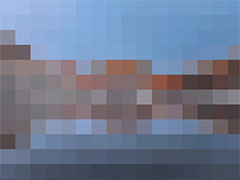
ps怎么做马赛克图片逐渐清晰的gif动画? ps马赛克转场效果的实现方法
ps怎么做马赛克图片逐渐清晰的gif动?小视频中经常能见到各种转场,其中马赛克转场很常见,想要使用ps实现马赛克转场效果,就是马赛克图片慢慢变清晰,下面我们就来看看ps2022-06-29
ps两张图片怎么做渐显的转场效果? ps图片交替显示gif动图的做法
ps两张图片怎么做渐显的转场效果?ps中想要做两张图片交替显示的效果,该怎么制作这个效果呢?下面我们就来看看ps图片交替显示gif动图的做法,详细请看下文介绍2022-06-08 ps怎么做亮灯效果?ps中想要制作一个gif动画效果,该怎么做灯泡亮起来的动画呢?下面我们就来看看ps制作亮灯泡gif动画的技巧,详细请看下文介绍2022-06-08
ps怎么做亮灯效果?ps中想要制作一个gif动画效果,该怎么做灯泡亮起来的动画呢?下面我们就来看看ps制作亮灯泡gif动画的技巧,详细请看下文介绍2022-06-08


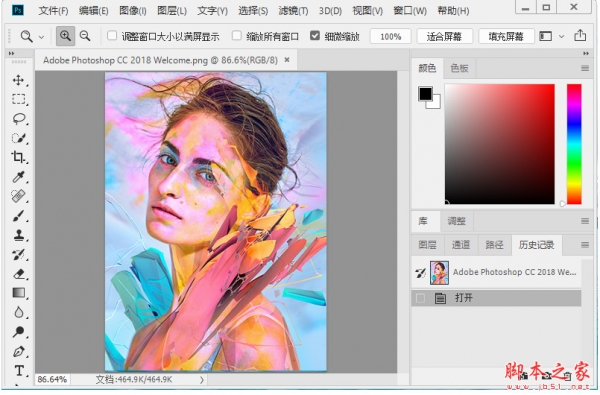







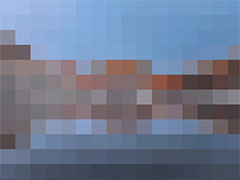


最新评论